是什么
Dockerfile是用来构建Docker镜像的文本文件,是由一条条构建镜像所需的指令和参数构成的脚本。
概述:
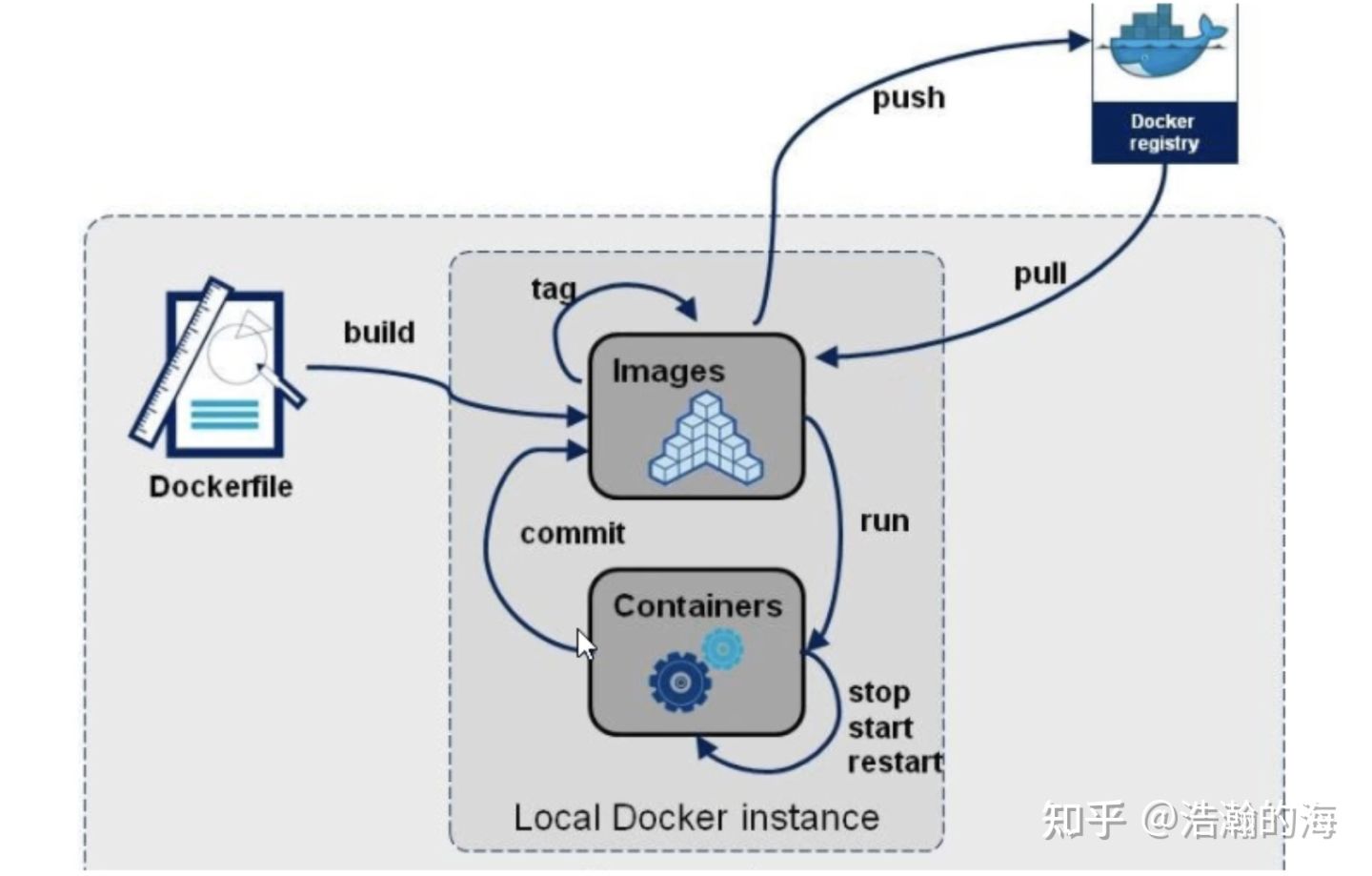
官网:
https://docs.docker.com/engine/reference/builder/
构建三步骤:
- 编写Dockerfile文件
- docker build命令构建镜像
- docker run依镜像运行容器实例
DockerFile构建过程解析
1. Dockerfile内容基础知识
(1) 每条保留字指令都必须为大写字母且后面要跟随至少一个参数
(2) 指令按照从上到下,顺序执行
(3) #表示注释
(4) 每条指令都会创建一个新的镜像层并对镜像进行提交
注:保留字也叫关键字
2. Docker执行Dockerfile的大致流程
(1)docker从基础镜像运行一个容器
(2)执行一条指令并对容器作出修改
(3)执行类似docker commit的操作提交一个新的镜像层
(4)docker再基于刚提交的镜像运行一个新容器
(5)执行dockerfile中的下一条指令直到所有指令都执行完成
小总结
从应用软件的角度来看,Dockerfile、Docker镜像与Docker容器分别代表软件的三个不同阶段,
- Dockerfile是软件的原材料
- Docker镜像是软件的交付品
- Docker容器则可以认为是软件镜像的运行态,也即依照镜像运行的容器实例
Dockerfile面向开发,Docker镜像成为交付标准,Docker容器则涉及部署与运维,三者缺一不可,合力充当Docker体系的基石。

1 Dockerfile,需要定义一个Dockerfile,Dockerfile定义了进程需要的一切东西。Dockerfile涉及的内容包括执行代码或者是文件、环境变量、依赖包、运行时环境、动态链接库、操作系统的发行版、服务进程和内核进程(当应用进程需要和系统服务和内核进程打交道,这时需要考虑如何设计namespace的权限控制)等等;
2 Docker镜像,在用Dockerfile定义一个文件之后,docker build时会产生一个Docker镜像,当运行 Docker镜像时会真正开始提供服务;
3 Docker容器,容器是直接提供服务的。
DockerFile常用保留字指令
- 参考tomcat8的dockerfile入门
https://github.com/docker-library/tomcat
FROM
基础镜像,当前新镜像是基于哪个镜像的,指定一个已经存在的镜像作为模板,第一条必须是from
MAINTAINER
镜像维护者的姓名和邮箱地址
RUN
容器构建时需要运行的命令
两种格式:
- shell格式

例如:
RUN yum -y install vim- exec格式

RUN是在 docker build时运行,即当进行到build阶段的时候,会读取Dockerfile内用run关键字编写的指令
EXPOSE
当前容器对外暴露出的端口
WORKDIR
指定在创建容器后,终端默认登陆的进来工作目录,一个落脚点
USER
指定该镜像以什么样的用户去执行,如果都不指定,默认是root
ENV
用来在构建镜像过程中设置环境变量
格式:ENV KEY VALUE
例如:
ENV MY_PATH /usr/mytest这个环境变量可以在后续的任何RUN指令中使用,这就如同在命令前面指定了环境变量前缀一样;也可以在其它指令中直接使用这些环境变量
比如:WORKDIR $MY_PATH 表示WORKDIR引用了MY_PATH,当用户登陆的时候,就可以落在/usr/mytest路径下。
ADD
将宿主机目录下的文件拷贝进镜像且会自动处理URL和解压tar压缩包
ADD保留字是COPY保留字和解压命令的合体
COPY
类似ADD,拷贝文件和目录到镜像中。
将从构建上下文目录中 <源路径> 的文件/目录复制到新的一层的镜像内的 <目标路径> 位置
COPY src dest
COPY ["src", "dest"]<src源路径>:源文件或者源目录
<dest目标路径>:容器内的指定路径,该路径不用事先建好,路径不存在的话,会自动创建。
VOLUME
容器数据卷,用于数据保存和持久化工作
CMD
指定容器启动后的要干的事情

注意:
Dockerfile 中可以有多个 CMD 指令, 但只有最后一个生效,CMD会被docker run之后的参数替换
参考官网Tomcat的dockerfile演示讲解
官网最后一行命令
EXPOSE 8080
CMD [“catalina.sh", "run"]启动:
docker run -it -p 8080:8080 57800e5b1cb1浏览器输入:localhost:8080/

演示覆盖操作
启动:
docker run -it -p 8080:8080 57800e5b1cb1 /bin/bash
浏览器输入:localhost:8080/

上面的覆盖操作表明虽然容器已经启动了,但是docker file中CMD [“catalina.sh", "run"]这行命令被/bin/bash命令替换掉了,所以网页上显示“找不到服务器”
它和前面RUN命令的区别:
- CMD是在docker run时运行
- RUN是在 docker build时运行
ENTRYPOINT
也是用来指定一个容器启动时要运行的命令
类似于 CMD 指令,但是ENTRYPOINT不会被docker run后面的命令覆盖, 而且这些命令行参数会被当作参数送给 ENTRYPOINT 指令指定的程序
命令格式和案例说明
命令格式:
ENTRYPOINT ["<executeable>", "<param1>", "<param2>",...]ENTRYPOINT可以和CMD一起用,一般是变参才会使用 CMD ,这里的 CMD 等于是在给 ENTRYPOINT 传参。
当指定了ENTRYPOINT后,CMD的含义就发生了变化,不再是直接运行其命令而是将CMD的内容作为参数传递给ENTRYPOINT指令,他两个组合会变成
<ENTRYPOINT>"CMD"案例如下:假设已通过 Dockerfile 构建了 nginx:test 镜像:

优点
在执行docker run的时候可以指定 ENTRYPOINT 运行所需的参数。
注意
如果 Dockerfile 中如果存在多个 ENTRYPOINT 指令,仅最后一个生效。
- 小总结

案例
自定义镜像mycentosjava8
1) 要求
由于docker pull下来的Centos7官方镜像比较简单,需要给该镜像增加vim+ifconfig+jdk8功能。
JDK的下载镜像地址
官网 https://mirrors.yangxingzhen.com/jdk/
2) 编写
准备编写Dockerfile文件
FROM centos
MAINTAINER Jack
ENV MYPATH /usr/local
WORKDIR $MYPATH
#安装vim编辑器
RUN yum -y install vim
#安装ifconfig命令查看网络IP
RUN yum -y install net-tools
#安装java8及lib库
RUN yum -y install glibc.i686
RUN mkdir /usr/local/java
#ADD 是相对路径jar,把jdk-8u171-linux-x64.tar.gz添加到容器中,安装包必须要和Dockerfile文件在同一位置
ADD jdk-8u171-linux-x64.tar.gz /usr/local/java/
#配置java环境变量
ENV JAVA_HOME /usr/local/java/jdk1.8.0_171
ENV JRE_HOME $JAVA_HOME/jre
ENV CLASSPATH $JAVA_HOME/lib/dt.jar:$JAVA_HOME/lib/tools.jar:$JRE_HOME/lib:$CLASSPATH
ENV PATH $JAVA_HOME/bin:$PATH
EXPOSE 80
CMD echo $MYPATH
CMD echo "success--------------ok"
CMD /bin/bash3) 构建
docker build -t 新镜像名字:TAG .docker build -t centosjava8:1.5 .
注意,上面TAG后面有个空格,有个点
构建该自定义的centos Dockerfile一共会经过17步,对应着Dockerfile中的17个步骤,构建过程如下图所示:

通过docker images查看新构建的镜像:

可以看出,新构建的centosjava8镜像比原始的centos镜像占的内存大了很多,说明有新的功能加入。
4) 运行
docker run -it 新镜像名字:TAGdocker run -it centosjava8:1.5 /bin/bash

可以看出,该容器实例已经具备了最开始要求的vim+ifconfig+jdk8这三个功能。
再体会下UnionFS(联合文件系统)
UnionFS(联合文件系统):Union文件系统(UnionFS)是一种分层、轻量级并且高性能的文件系统,它支持对文件系统的修改作为一次提交来一层层的叠加,同时可以将不同目录挂载到同一个虚拟文件系统下(unite several directories into a single virtual filesystem)。Union 文件系统是 Docker 镜像的基础。镜像可以通过分层来进行继承,基于基础镜像(没有父镜像),可以制作各种具体的应用镜像。 特性:一次同时加载多个文件系统,但从外面看起来,只能看到一个文件系统,联合加载会把各层文件系统叠加起来,这样最终的文件系统会包含所有底层的文件和目录。
虚悬镜像
- 是什么
仓库名、标签都是的镜像,俗称dangling image
Dockerfile写一个
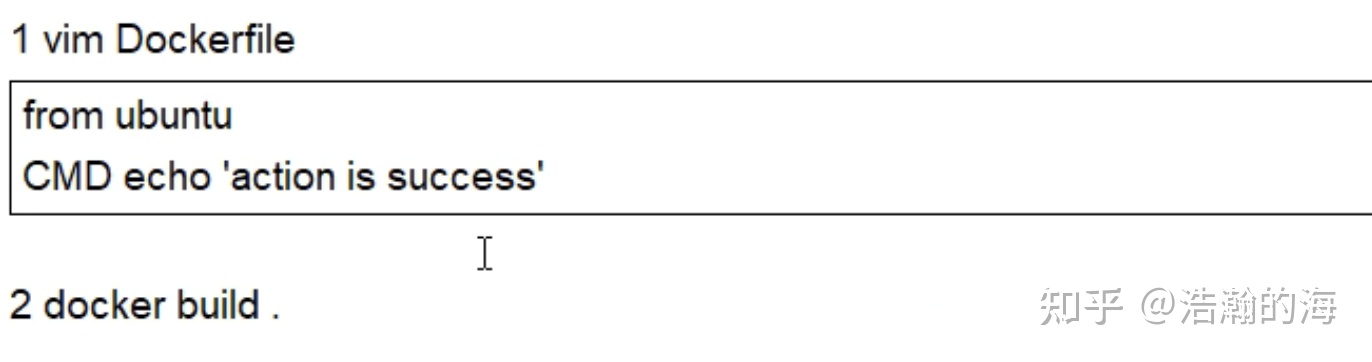
结果:

2. 查看
docker images
3. 删除虚悬镜像
docker image prune
遇到虚悬镜像需要将其删除
家庭作业-自定义镜像myubuntu
三个步骤:编写,构建,运行
1. 编写
准备编写DockerFile文件
FROM ubuntu
MAINTAINER xxx
ENV MYPATH /usr/local
WORKDIR $MYPATH
RUN apt-get update
RUN apt-get install net-tools
#RUN apt-get install -y iproute2
#RUN apt-get install -y inetutils-ping
EXPOSE 80
CMD echo $MYPATHCMD
echo "install inconfig cmd into ubuntu success--------------ok"
CMD /bin/bash 2. 构建
docker build -t 新镜像名字:TAG .3. 运行
docker run -it 新镜像名字:TAG





















 1万+
1万+











 被折叠的 条评论
为什么被折叠?
被折叠的 条评论
为什么被折叠?








